交叉编译工具链的制作
交叉编译工具链的制作
前言及准备
本笔记制作的交叉编译工具已通过简单验证,对初次有需求需要搭建交叉工具链有一定的指导意义,制作工具链比较耗时,需做好花费一整天时间的准备。
资料学习链接
linux工具、软件安装的基本步骤:
下载,配置,编译,安装
crosstool-ng下载
或使用指令
新建 arm-linux-tool 文件夹用于制作工具链
mkdir arm-linux-tool
cd arm-linux-tool
wget http://crosstool-ng.org/download/crosstool-ng/crosstool-ng-1.23.0.tar.bz2
tar -xvjf crosstool-ng-1.23.0.tar.bz2
新建
mkdir crosstool-build crosstool-install src
一、安装crosstool-ng
1.编译依赖
sudo apt-get install gperf flex bison texinfo gawk libtool automake libncurses5-dev g++ help2man
gperf是完美哈希函数生成器;
bison和flex是用来生成语法和词法分析器;
texinfo和man类似,用来读取帮助文档;
automake是帮助生成Makefile的工具;
libtool帮助在编译过程中处理库的依赖关系,自动搜索路径;
gawk是linux下用于文本处理和模式匹配的工具;
2.配置、安装
cd crosstool-ng-1.23.0
./configure --prefix /home/wangh/workspace/wh_tools/arm-linux-tool/crosstool-install/
配置过程中出现的缺少安装项通过安装解决

配置正常生成 makefile 后,进行编译安装

make
make install
验证安装是否成功
在 crosstool-install/bin 目录下执行 ./ct-ng -v

为了后面使用方便,配置临时环境变量
export PATH=$PATH:/home/wangh/workspace/wh_tools/arm-linux-tool/crosstool-install/bin/
二、配置交叉编译工具链
对于常见的架构,比如arm,mips,powerpc等等,都有了很多的,已经帮我验证过,可以正常编译的示例配置了,所以我们接下来,主要就是:
搞懂自己借用哪个配置,然后调用默认配置,然后再确认一下配置,根据自己的情况去改一改,就差不多,就配置好了。
下面介绍,如何去配置crosstool-ng的主要的两种情况:
- 如果已有同样(类似的)配置,那么直接拿过来用即可
- 如果没有需要的配置,则找到一个最为接近的配置,借用后,再去修改为自己所要的配置
在 crosstool-ng 源码的 crosstool-ng-1.23.0/samples 目录下已经提供了很多配置模板,我们基于模板修改。
拷贝 crosstool-ng-1.23.0/samples/arm-unknown-linux-gnueabi 到 crosstool-build文件夹;
复制 arm-unknown-linux-gnueabi/crosstool.config 为 .config用来配置
cd crosstool-build
cp arm-unknown-linux-gnueabi/crosstool.config .config
ct-ng menuconfig
(1)Paths and misc options 配置选项
设定源码包路径和交叉编译器的安装路径
- 源码包路径:设置Paths and misc options下的Local tarballs directory为 /home/wangh/workspace/wh_tools/arm-linux-tool/src
- 交叉编译器的安装路径:设置Paths and misc options下的Prefix directory为 /home/wangh/workspace/wh_tools/arm-linux-tool/x-tools/$
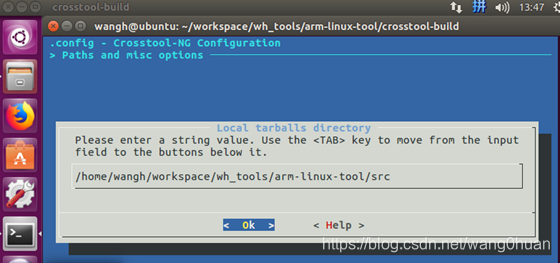

(2)Target options 配置选项
1.修改交叉编译器针对的架构
-
设置Target options下的Architecture level为 armv7-a
-
设置Target options下的Emit assembly for CPU为 cortex-a7
-
设置Target options下的Tune for CPU为 cortex-a7
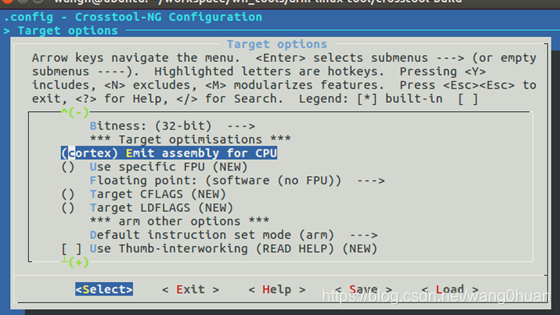
iMX6ULL配置如下:
-
Architecture level=CT_ARCH_ARCH=-march=armv7-a //架构
-
Emit assembly for CPU=CT_ARCH_CPU=-mcpu=cortex //家族
-
Tune for CPU=CT_ARCH_TUNE=-mtune=cortex-a7 //内核
iMX283配置如下:
- Architecture level=CT_ARCH_ARCH=-march=armv5tej //架构
- Emit assembly for CPU=CT_ARCH_CPU=-mcpu=arm9e //家族
- Tune for CPU=CT_ARCH_TUNE=-mtune=arm926ej-s //内核
2.设置支持硬件 FPU,iMX6ULL 支持硬件浮点运算单元
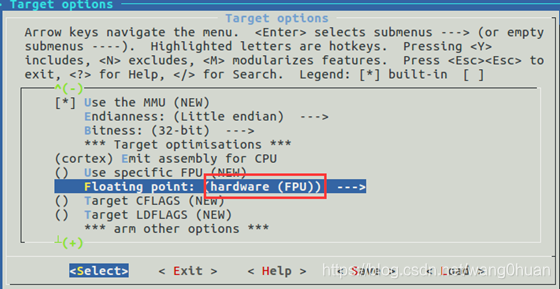
(3)Toolchain options 配置选项
1.修改 Tuple’s vendor string 厂商字符串 如:arm-fsl-linux-gnueabi-
我们用 ht 或自定义,这里我用 wh 标识
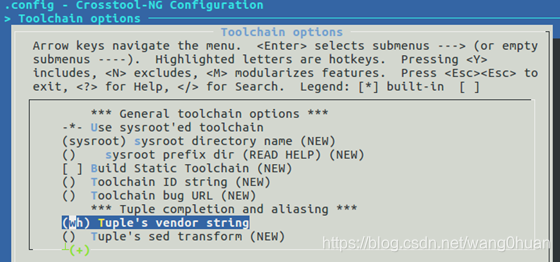
- 修改 Tuple’s alias ,给交叉编译工具起别名,这样会给每个工具创建一个软连接
这样 arm-wh-linux-guneabihf-gcc 就可以使用 arm-linux-gcc 表示。
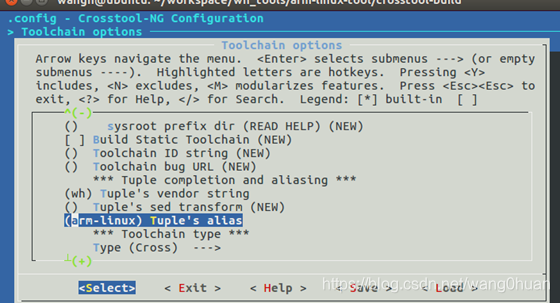
(4)Operating System 配置选项
1.使用本地内核,配置内核版本与路径
修改 Path to custom source, tarball or directory 为/home/wangh/Tools/linux-4.1.15
修改自定义内核版本为 4.1.15
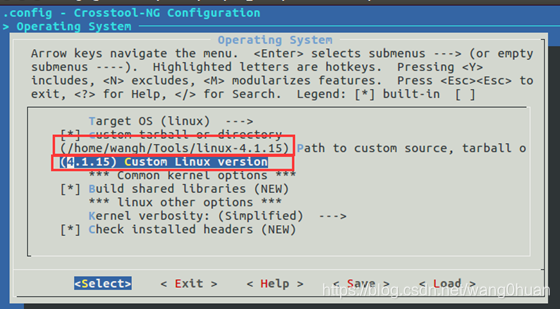
(5)C-library 配置选项
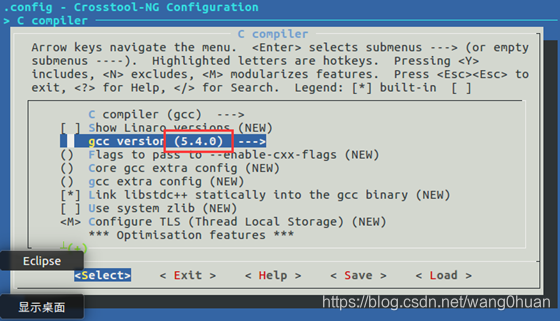
其他先保持默认。
做完上述配置工作后,选择save然后退出。
执行 ct-ng build
整个编译过程时间比较长,crosstool-ng 会自动下载相应的包(没有配置本地内核的还需要下载内核文件),然后解压、配置、编译、链接,但有个别包在自动下载过程中会出错,如:libelf-0.8.13,这个时候就需要手动下载,然后放到之前设置的 arm-linux-tool/src 目录下,重新运行 ct-ng build 即可。
编译出错
-
Building binutils 时出现 g++: internal compiler error: Killed (program cc1plus) 错误,经查询可能是内存不足, 临时使用交换分区来解决。
sudo dd if=/dev/zero of=/swapfile bs=64M count=16 sudo mkswap /swapfile sudo swapon /swapfile编译完成之后释放资源
sudo swapoff /swapfile sudo rm /swapfile -
其他不太好查询的错误可查看目录下的编译日志,会有出错的具体原因,如配置Emit assembly for CPU为 cortex 导致编译gcc时出现无法识别的错误,修改为cortex-a7即可。
整个编译过程时间较长,视电脑配置,配置好12小时,差一点的34小时,当然编译出错再次编译也会浪费大量时间,做好需要花费1~2天时间的准备。
编译完成
经过几次修改和漫长的编译终于编译完成。
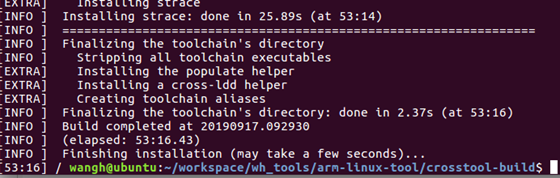
配置环境变量
echo "PATH=$PATH:/home/wangh/workspace/wh_tools/arm-linux-tool/x-tools/arm-wh-linux-gnueabihf/bin" >> ~/.bashrc
source ~/.bashrc
安装成功测试
arm-linux-gcc --version

三、工具编译测试
1.写一个简单的C程序, hello.c
#include<stdio.h>
#include<stdlib.h>
static char buff[256];
static char* string;
int main (void)
{
string = buff;
printf("Please input a string: ");
fgets(string, 256, stdin);
printf("Your string is: %s", string);
return 0;
}
2.使用配置的工具链交叉编译
arm-linux-gcc hello.c -o hello

3.nfs共享到目标板上执行




